解决Win10更新失败报错“0x80070006”的图文教程
|
为了保持系统的稳定性,微软会定期向Win10用户推送更新,然而很多用户在更新时会遇到错误提示,比如最近一位用户就遇到Win10更新失败的情况,系统提示错误代码:0x80070006,遇到这样子的错误该如何解决呢?接下来小编就带着大家一起看看如何解决系统提示错误代码:0x80070006这个问题吧! 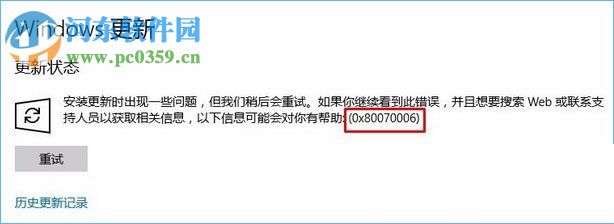 方法步骤: 方法步骤:1、点击Windows 菜单,点击“设置”。 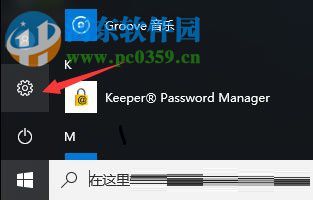 2、点击“系统”选项。 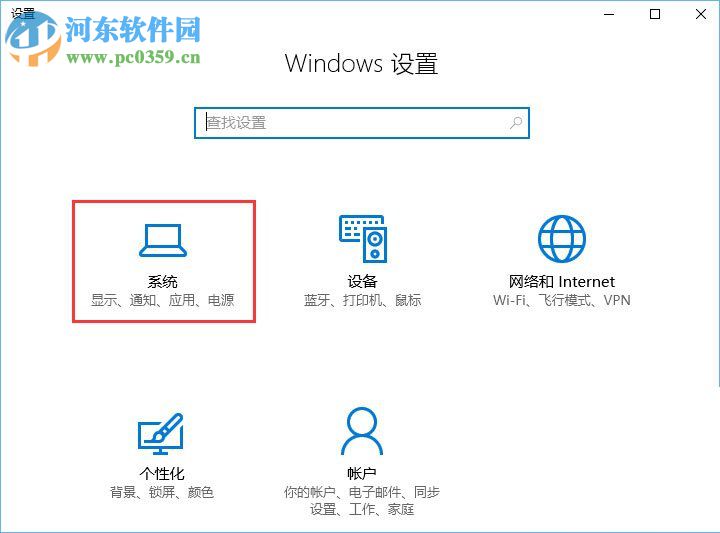 3、在左侧点击“存储”,在右侧将“新的应用将保存到”下拉菜单选择其他磁盘,单击“应用”。 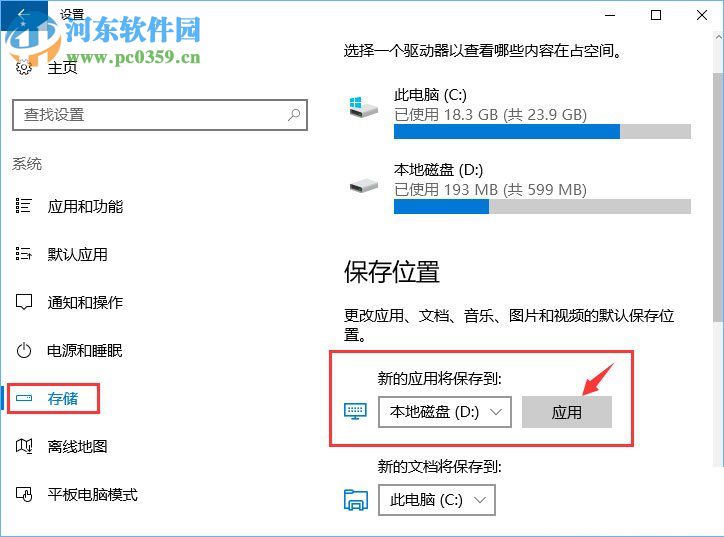 4、修改完成后再次将“新的应用将保存到”设为之前系统的盘,单击“应用”,修改完成后重新进行更新即可解决! 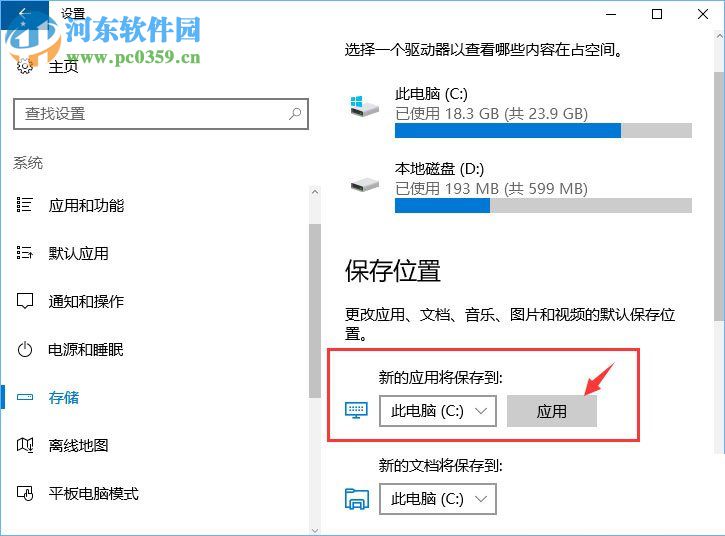 上述便是Win10更新失败报错“0x80070006”的解决办法,有遇到此报错的伙伴快跟着小编的步骤一起解决这个问题吧! |








